رفع مشکل فایلها تایید نشدند و با خطای Steam دوباره دریافت خواهند شد
با مجله هشت پیک با مقاله ی فایلها تایید نشدند و با خطای Steam دوباره دریافت خواهند شد همراه ما باشید
این پست راهحلهایی برای رفع مشکل اعتبارسنجی فایلها ارائه میکند و در Steam مجدداً با خطا دریافت میشود . تعداد فایل/های ذکر شده می تواند 1، 2، 13، 14، 33، 38 و غیره باشد. این خطا در حین بازی در Steam رخ می دهد و تجربه یکپارچه را مختل می کند. خوشبختانه برای رفع آن می توانید این پیشنهادات را دنبال کنید.
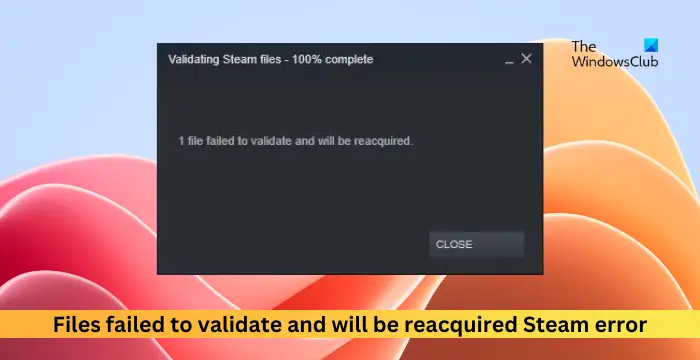
اعتبار سنجی ناموفق و دوباره بدست خواهد آمد به چه معناست؟
پیغام خطای Files wont validate and will be reacquired نشان می دهد که Steam مشکلی را در فایل های بازی تشخیص داده و با دانلود مجدد و جایگزینی فایل های مشکل دار سعی در رفع آن دارد. این پیام راهی است که در آن Steam یکپارچگی فایل های بازی را حفظ می کند و تضمین می کند که بازیکنان تجربه خوبی از بازی دارند.
Fix Files اعتبارسنجی نشد و خطا در Steam دوباره دریافت می شود
برای رفع خطای Steam، این پیشنهادات را دنبال کنید .
- یکپارچگی فایل های بازی را بررسی کنید
- حالت های بازی را غیرفعال کنید
- کنترلر بازی را قطع کنید
- درایورهای گرافیک را به روز کنید
- مشکلات دیسک را بررسی کنید
- کش دانلود استیم را پاک کنید
قبل از شروع، کامپیوتر و روتر خود را مجددا راه اندازی کنید و ببینید که آیا کمک می کند یا خیر.
1] یکپارچگی فایل های بازی را بررسی کنید
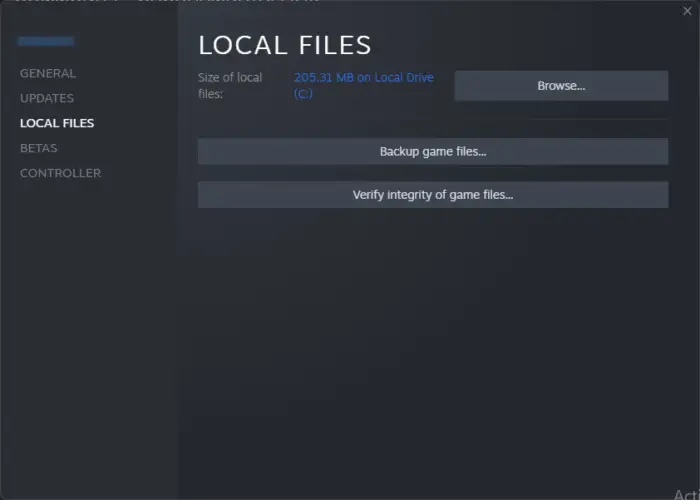
فایلهای بازی ممکن است به دلیل یک اشکال یا بهروزرسانی اخیر خراب شوند، و به همین دلیل است که فایلها اعتبارسنجی نشدند و خطای Reacquired رخ میدهد. برای رفع آن، فایل های بازی را در سرویس گیرنده استیم بررسی کنید. در اینجا به این صورت است:
- Steam را باز کنید و روی Libr a ry کلیک کنید.
- از لیست روی فایل exe بازی راست کلیک کنید.
- Properties > Local Files را انتخاب کنید .
- سپس بر روی Verify Integrity of game Files کلیک کنید .
2] حالت های بازی را غیرفعال کنید
حالتهای شخص ثالث میتوانند باعث ایجاد این خطا در Steam شوند. Game Mods را غیرفعال کنید و ببینید. اگر خطا برطرف شد، مد متخلف را شناسایی کرده و آن را غیرفعال کنید.
3] کنترل بازی را قطع کنید
کنترلرهای بازی می توانند باعث شوند استیم این خطا را نمایش دهد، به ویژه. اگر کنترلر بازی شما با Steam سازگار نیست. کنترلر را به طور موقت قطع کنید و ببینید که آیا این کمک می کند.
4] درایورهای گرافیک را به روز کنید
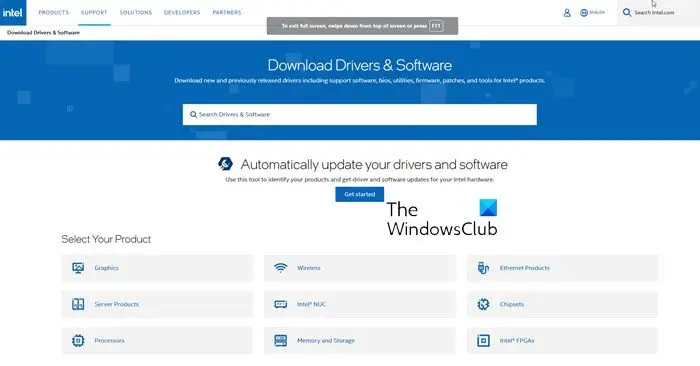
در مرحله بعد، بررسی کنید که آیا درایورهای گرافیک دستگاه شما به آخرین نسخه موجود به روز شده است یا خیر. درایورهای گرافیک را آپدیت کنید و ببینید آیا به رفع خطا کمک می کند یا خیر. در اینجا به این صورت است:
- تنظیمات را باز کنید و به Update & Security > Windows Update بروید .
- درست در زیر آن، به دنبال یک پیوند قابل کلیک بگردید— بهروزرسانیهای اختیاری را مشاهده کنید .
- در قسمت Driver Updates، لیستی از به روز رسانی ها در دسترس خواهد بود، برای شروع نصب بر روی Install کلیک کنید.
می توانید به صورت دستی درایورها را در وب سایت سازنده رایانه خود دانلود و نصب کنید یا از ابزارهایی مانند NV Updater، AMD Driver Autodetect و Intel Driver Update Utility استفاده کنید.
5] مشکلات دیسک را بررسی کنید
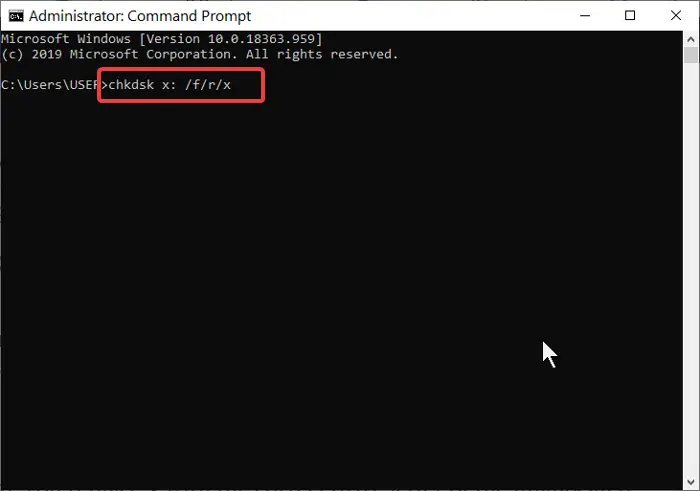
خطاهای موجود در هارد دیسک یا SWSD میتواند باعث شود که فایلها اعتبارسنجی نشده و مجدداً خطای Steam دریافت شود. اگر اینطور است، اجرای اسکن CHKDSK کمک خواهد کرد. در اینجا به این صورت است:
- روی Start کلیک کنید، Command Prompt را جستجو کنید و روی Run as Administrator کلیک کنید .
- دستور زیر را تایپ کرده و Enter را فشار دهید .
CHKDSK C:/f/r/x - چون درایو اصلی دستگاه شما در حال استفاده است، دستور اجرا نمی شود. با این حال، هنگامی که کامپیوتر خود را مجددا راه اندازی می کنید، اسکن آن آغاز می شود.
- Y را تایپ کنید ، Enter را فشار دهید و سپس ویندوز را راه اندازی مجدد کنید.
- اکنون دستور CHKDSK شروع به اجرا می کند. صبر کنید تا مراحل تکمیل شود.
6] کش دانلود استیم را پاک کنید
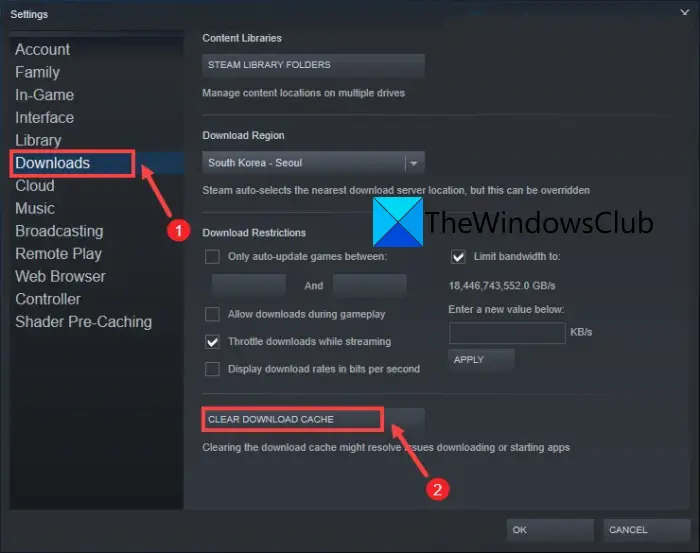
کش دانلود استیم به بازی هایی اطلاق می شود که در حال دانلود یا به روز رسانی هستند. این داده های کش گاهی اوقات ممکن است خراب شده و باعث ایجاد خطا شود. پاک کردن کش دانلود می تواند به رفع خطا در Steam کمک کند. در اینجا نحوه انجام این کار آمده است:
- Steam را باز کنید و به Steam > Settings > Downloads بروید .
- در اینجا، روی Clear Download Cache کلیک کنید و ببینید که آیا خطا برطرف شده است یا خیر.
امیدوارم کمک کند.
بخوانید: نحوه پیوند Epic Games و حساب های Steam
چگونه می توانم یک فایل را درست کنم که اعتبارسنجی نشده است و Steam مجددا به دست می آید؟
برای رفع مشکل اعتبارسنجی یک فایل و ارور دریافت مجدد آن در استیم، فایل های بازی را بررسی کنید و کش دانلود استیم را پاک کنید. با این حال، اگر کمکی نکرد، هارد دیسک خود را با اسکن chkdsk بررسی کنید.
چرا Steam بازی من را تایید نمی کند؟
اگر فایلهای آن خراب شده باشند و برنامه پسزمینهای تداخل داشته باشد، Steam ممکن است بازی شما را تأیید نکند. با این حال، ممکن است به دلیل کمبود مجوزها و فضای دیسک نیز رخ دهد.
امیدواریم از این مقاله مجله هشت پیک نیز استفاده لازم را کرده باشید و در صورت تمایل آنرا با دوستان خود به اشتراک بگذارید و با امتیاز از قسمت پایین و درج نظرات باعث دلگرمی مجموعه مجله 8pic باشید
لینک کوتاه مقاله : https://5ia.ir/VpQwHK
کوتاه کننده لینک
کد QR :

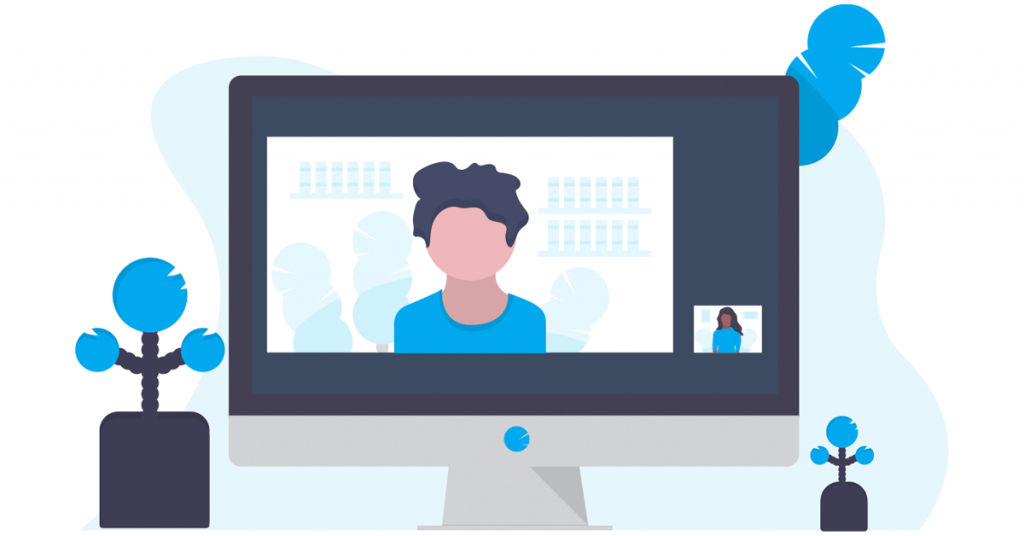

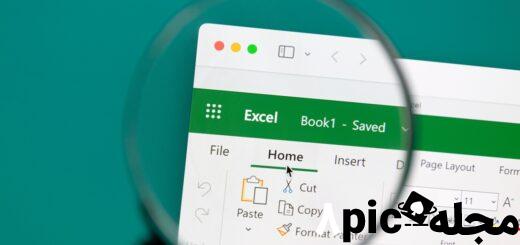



















آخرین دیدگاهها